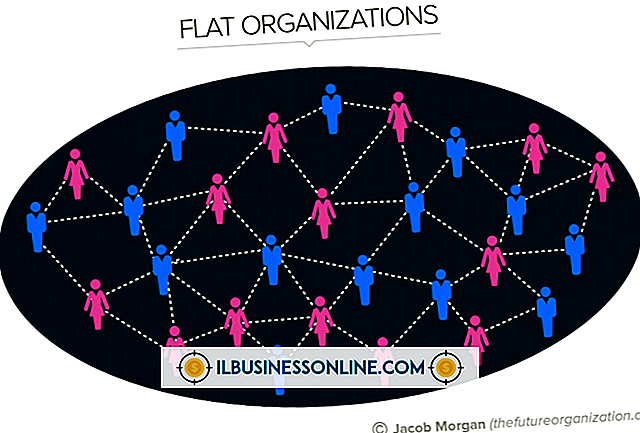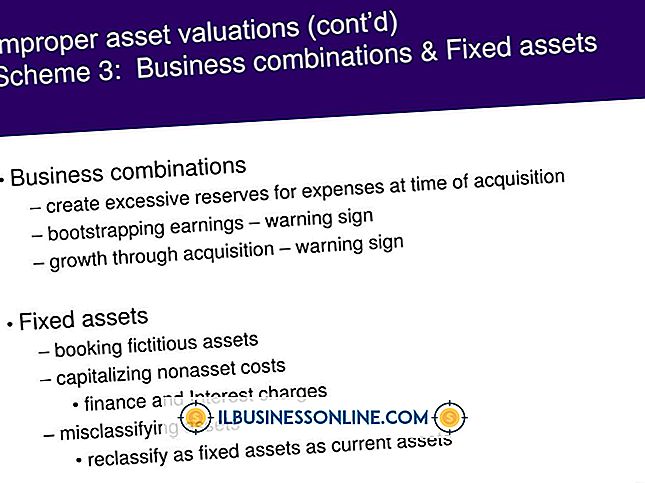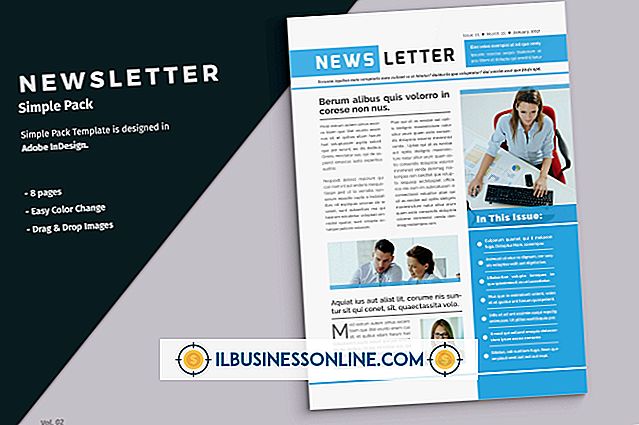Toshiba 노트북에서 Fn 키를 사용하는 방법

업무용 직원의 경우 노트북은 데스크톱 PC보다 뛰어난 장점을 제공합니다. 랩탑을 사용하면 여행하는 동안 파일 및 소프트웨어에 액세스 할 수 있으므로 집이나 사무실의 모든 공간에서 작업 할 수 있으며 사용 할 때마다 추가 하드웨어 설정이 필요하지 않습니다. 그러나 데스크톱 PC와 달리 일부 노트북은 Toshiba 랩톱에있는 기능 키와 같은 추가 하드웨어 기능을 제공합니다. "Fn"으로 표시된이 키를 사용하여 랩톱의 다양한 기능을 활성화 할 수 있습니다.
1.
컴퓨터 스피커를 음소거 또는 음소거 해제하려면 "Fn-Esc"를 누릅니다.
2.
노트북을 잠 그려면 "Fn-F1"을 누르십시오. 랩톱을 잠그면 설정 한 사용자 암호 만 누구나 액세스 할 수 있습니다.
삼.
"Fn-F2"를 눌러 노트북에서 사용할 수있는 모든 절전 옵션을 표시하십시오. 예를 들어 배터리 수명을 절약하기 위해 광학 드라이브를 끌 수 있습니다.
4.
즉시 대기 모드를 활성화하려면 "Fn-F3"을 누릅니다. 이 모드는 메모리를 제외하고 컴퓨터의 전원을 차단하므로 다음에 필요할 때 컴퓨터를 빨리 켤 수 있습니다. 즉시 대기 기능은 컴퓨터가 최대 30 시간 동안 켜져있게합니다.
5.
"Fn-F4"를 눌러 최대 절전 모드를 활성화하십시오. 이 모드는 전원이 26 일 동안 지속될 수 있다는 점을 제외하고는 즉시 대기 모드와 유사합니다. 그러나 컴퓨터 전원을 켜는 데 시간이 오래 걸립니다.
6.
"Fn-F5"를 눌러 디스플레이 옵션을 순환하십시오.
7.
"Fn-F6"을 눌러 모니터의 밝기를 줄이십시오. 이 키를 누를 때마다 밝기가 감소합니다.
8.
"Fn-F7"을 눌러 모니터의 밝기를 증가시킵니다. 이 키를 누를 때마다 밝기가 증가합니다.
9.
"Fn-F8"을 눌러 컴퓨터의 무선 연결을 Wi-Fi에서 Bluetooth로 변경하고 다시 다시 변경하십시오.
10.
"Fn-F9"를 눌러 마우스 터치 패드를 비활성화하십시오. 단추를 다시 눌러 활성화하십시오.
11.
"Fn-F10"을 눌러 십자 패드를 비활성화하십시오. 단추를 다시 눌러 활성화하십시오.
12.
"Fn-F11"을 함께 누르면 마우스 번호 패드가 비활성화됩니다. 단추를 다시 눌러 활성화하십시오.
13.
"Fn-F12"를 누르면 화면이 확대됩니다. 축소하려면 단추를 다시 누르십시오.
14.
"Fn- 스페이스 바"를 눌러 모니터의 해상도를 변경하십시오. 이 버튼을 누를 때마다 해상도가 변경됩니다.
팁
- 대부분의 Toshiba 랩탑의 스페이스 바 왼쪽에있는 "Fn"키를 찾을 수 있습니다.